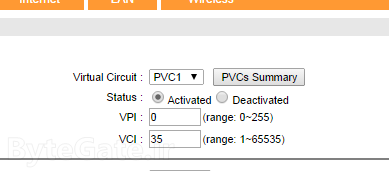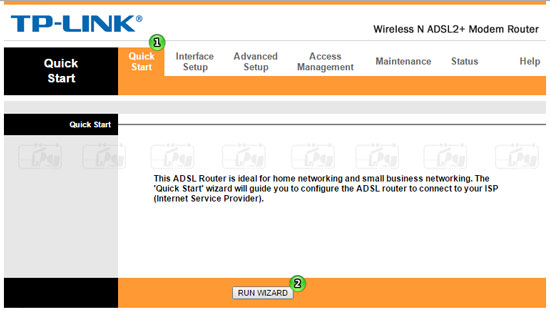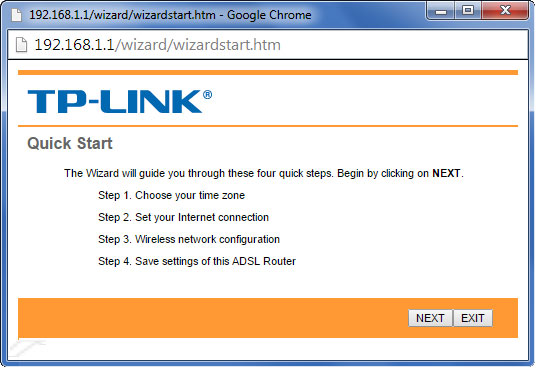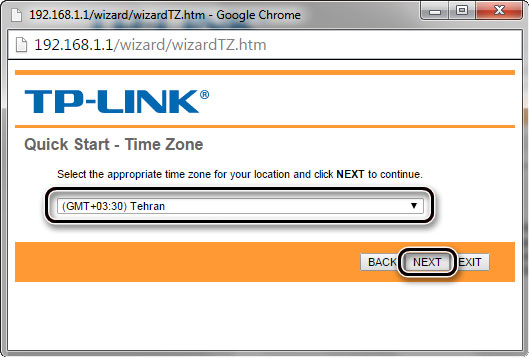راهنمای کانفیگ مودم
D-link DSL- 2730U

بررسی محصول
مودم D-LINK DSL-2730U/U1 یک مودم ADSL وایرلس بوده که دارای پهنای باند 150 مگابیتی و 4 عدد پورت LAN صدمگابیتی
است. آنتن این مدل ثابت بوده و قابل تعویض با مدل دیگری نمی باشد. این مدل
در قسمت وایرلس از آخرین استاندارد های امنیت مانند WPA2 بهره
می برند. توانایی کار با سیستم عامل های مختلف را دارا بوده و به راحتی
تنظیم می شوند و با تمامی سرویس دهندهای اینترنت در ایران سازگار هستند.
محتویات جعبه مودم
1- مودم D-LINK DSL-2730U/U1
2- آداپتور برق
3- کابل شبکه
4- سیم تلفن
5- یک عدد اسپیلیتر
6- CD نصب
7- راهنمای نصب سرویس
امکانات مودم
1. سرعت بی سیم : تا 54 مگابیت بر ثانیه برای g802.11 و 150 مگابیت بر ثانیه برای n802.11
2. پشتیبانی QoS
3. ثبت وقایع (logging) بسته هایSPI و حمله هکرها
4. مودم روتر بی سیم ADSL2/24 با سرعت 150Mbps
5. دارای 4 پورت LAN با سرعت 100/10 Mbps
6. دارای قابلیتNAT
7. دارای فایروال پیشرفته و مدرن
8. دارای قابلیت WPS برای اتصال سریع و امن تجهیزات وایرلس به دستگاه D-LINK DSL-2730U/U1
9. دارای قابلیت Port Forwarding
10. مدیریت از طریقه صفحه وب
11. امکان نصب آسان از طریق CD راهنما
12. دکمه خاموش و روشن کردن مودم و WPS
مشخصات فیزیکی مودم

پنل جلوی دستگاه

چراغ های نمایشگر پنل جلویی به شرح زیر است:
-
چراغ Power: نشان دهنده اتصال صحیح آداپتور برق به دستگاه است
-
چراغ: LAN نمایانگر اتصال LAN به یک وسیله دیگر است
-
چراغ: Wireless نمایانگر فعال بودن قسمت وایرلس در مودم است
-
چراغ :WPS مربوط به مد WPS می باشد.
-
چراغ: DSL در صورت ثابت روشن بودن نمایانگر وجود سرویس ADSL روی خط تلفن متصل شده است
-
چراغ: Interneدر صورت تنظیم صحیح مودم و اتصال مودم با اینترنت این چراغ به رنگ سبز روشن خواهد شد
پنل پشت دستگاه

اتصالات پشت دستگاه
-
محل اتصال خط تلفن توسط اسپلیتر
-
پورت های کابلی LAN
-
دکمه WPS
-
دکمه خاموش روشن وایرلس
-
دکمه پاور دستگاه
-
محل اتصال فیش آداپتور
توجه: دقت کنید که دکمه Reset این مدل در زیر دستگاه قرار گرفته است